1 - 场景模型制作流程介绍
作者:APUAMO
前言
当有对场景资产的需求时,可以先尝试在unity商城,booth或其他资源站点搜索有没有你想要的资源,虽然所有东西都是自己做的可能会比较有成就感,但适当地减少重复造轮子的过程会让场景制作更加顺畅省力,能最终完成才是重要的。
在设计初期时,投入大量时间在单个资源的制作并不是个好主意,你的时间非常值钱,因此需要根据所需的完成度,选择不同的制作流程。
下面将要介绍的几种制作流程,他们的主要区别在制作效率与成品效果之间的取舍。
对于刚开始尝试制作场景的读者,建议从最简单的流程开始尝试,一步步掌握更加复杂的制作流程。
步骤解释
建模:没错,这一步的成果可以只是一个方盒子,总之是一些面数相对较低的模型,为的是和后面的“高模”区分开。
导入Unity:
最速可行流程
流程:
建模——导入unity——给予基础纯色材质——完成
产出:
带均匀颜色的基础模型
详情:
通过对不同面分配不同材质可以做到分色效果,但会因此增加材质数量,对性能是极大的挑战。
如果您在意您的角色优化等级的话,使用过多材质球会导致优化等级急速下降哦。
使用贴图的流程
流程:
建模——UV展开——绘制贴图——导入unity——给材质赋予贴图——完成
产出:
带简单绘制贴图的模型
详情:
使用贴图带来了对物体表面颜色的控制力,效果相比上一种大概能提升100%以上(如果画的够好提升的上限非常高。同时不一定需要真正“画”贴图,寻找素材并拼贴调整能更快出效果,同时结合部分手绘则事半功倍。您同样可以通过以赋予复杂贴图的方式减少材质球数量,这能够对优化带来显著提升。
使用SP制作贴图的流程
流程:
建模——UV展开——SP制作贴图——导入unity——给材质赋予贴图——完成
产出:
带材质肌理的模型
详情:
使用SubstancePainter就能进入PBR流程的世界。直接使用内置资源就能为模型增加表面肌理,大大提高表现力,您也可以通过导入贴图材质球的方式寻求更加多元的肌理,使用SubstancePainter能够达成比贴图绘制更好的效果其主要原因是在于材质球本身附带多张用于控制材质各种属性的贴图(金属度,粗糙度,光泽度,法相,高度),在SubstancePainter内还可以使用笔刷融合绘制材质,做出多种精彩的操作。
高低模“烘焙”的流程
流程:
制作高精度模型——制作对应的低面数模型——UV展开低面模型——烘焙通道图——SP制作贴图——导入 unity——给材质赋予贴图——完成
产出:
带材质肌理和高模法线细节的模型
详情:
目前大部分3D游戏场景资源生产的基本流程。将高模的细节烘焙到法线贴图上,能让模型表现丰富的结构造型同时保持较低的面数,结合SP制作PBR贴图,能将绝大部分物品做到写实的效果。
这一工作流有着我们更耳熟能详的名字——次世代建模!
品质更加可控的流程
流程:
制作中等精度模型——导入unity查看效果——确认设计后细化中模制作高模——中模减面制作低模——烘焙通道图——模型导入unity并将贴好法线和AO(环境光遮蔽)图检查效果——在SP中制作完成版贴图——导入贴图并将其赋予材质——完成
产出:
经过良好检修的高完成度模型
详情:
这一级别已经是实际项目生产中的流程了。流程上更多是对完成度和资产统一度的把控,提高迭代效率和减少返工几率。有次阶段能力后可以针对不同物体种类和项目风格自定义不同的流程,比如风格化画面等
针对植被模型的流程
新开另一个文档介绍
一些专业工具和软件的介绍
专业UV展开:RizomUV
结合与Blender的桥接插件RizomBridge能基本替代blender自带的UV展开功能
专业贴图绘制:SubstancePainter
一个业界公认强大的贴图绘制软件。同时处理多个材质通道的能力大大提高次世代流程的制作效率,让创作者得以将更多精力投入到设计和美术效果中。
图例
最速可行流程
贴图流程

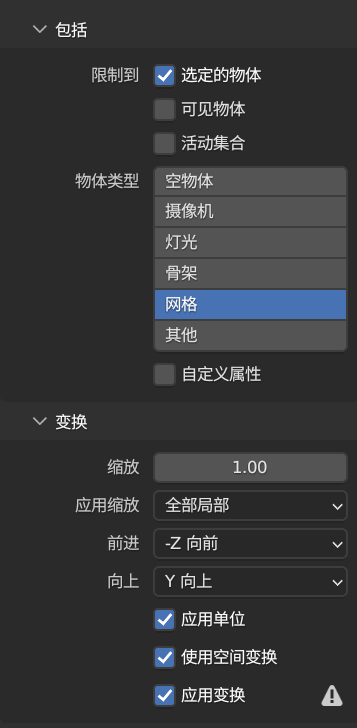


No comments to display
No comments to display